O Login é uma parte de extrema importância para todos os e-commerces, sem ele os usuários não terão acesso à sua conta, não poderão acompanhar pedidos e tudo mais.
Então, neste tutorial passaremos por cada passo de como é configurada esta página em um site WooCommerce.
Configurações padrão
A página de login está vinculada à página “Minha conta”, sendo esta uma das páginas que é instalada por padrão em qualquer site WooCommerce, então será está página que você deve adicionar ao menu quando quiser adicionar opção de login.
Porém, antes de adicionarmos itens ao menu da sua loja virtual, devemos fazer algumas configurações importantes para permitir que o usuário possa usufruir de todas as funções disponíveis.
- No painel WordPress, vá até WooCommerce > Configurações
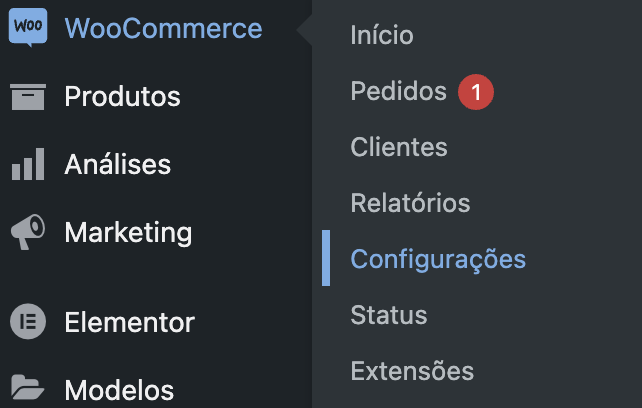
- E então, na aba Contas e privacidade edite as configuração para que fiquem da mesma forma que o print abaixo.
Dependendo do seu modelo de negócio, você pode configurar, “Solicitações de remoção de contas” e “Remoção de dados pessoais”, diferentemente.
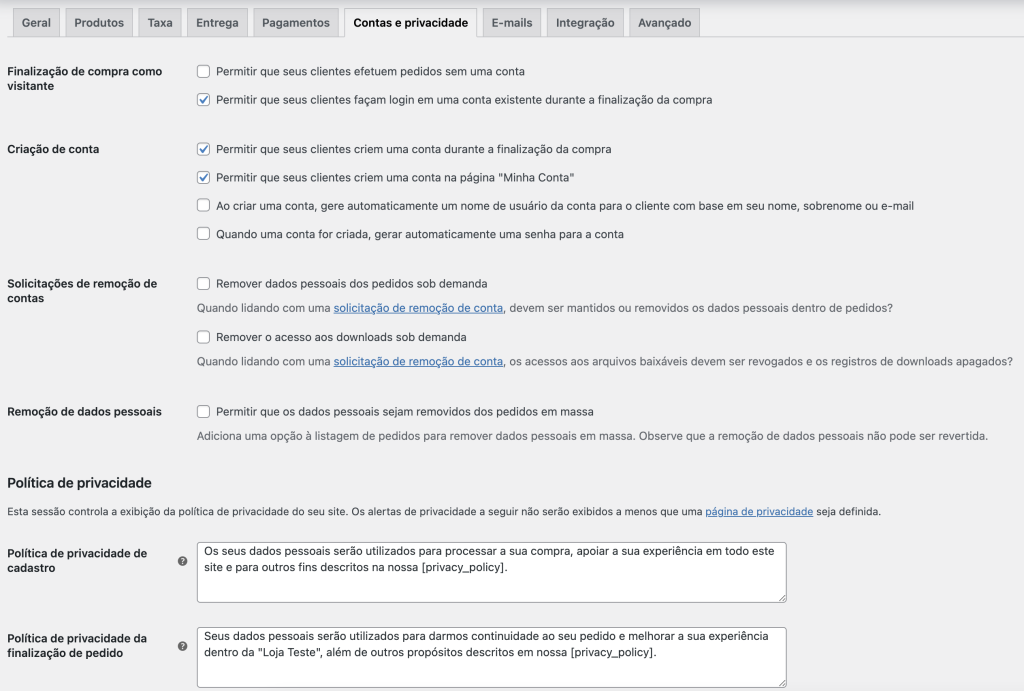
- Agora, para a parte de Retenção de dados você pode configurar como desejar e como for melhor para o seu negócio.
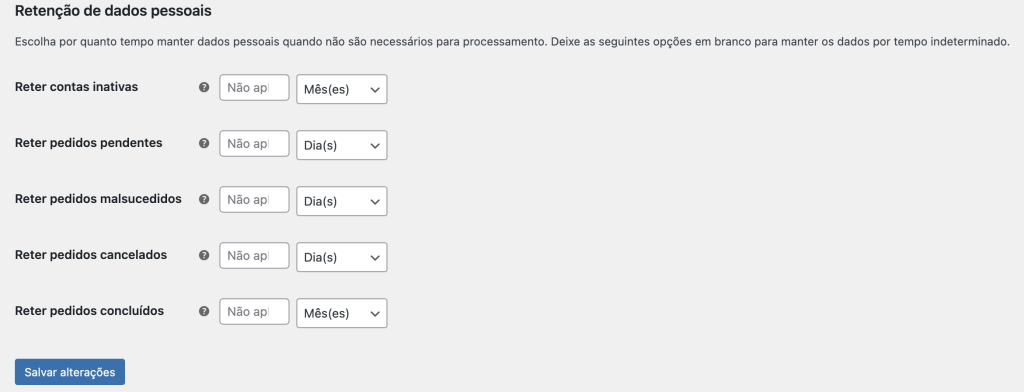
- Feito isso, vá até Aparência>Personalizar, dentro do painel personalizar clique em WooCommerce>Geral e rolé até My account page. para escolher o tipo de login que mais faça sentido.
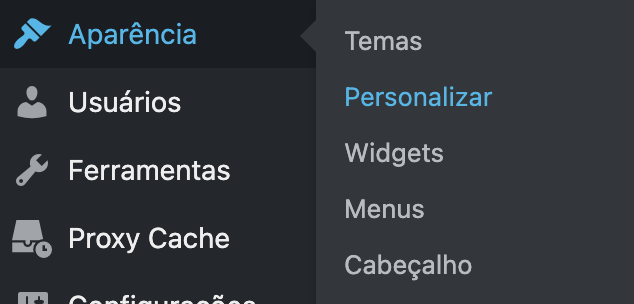
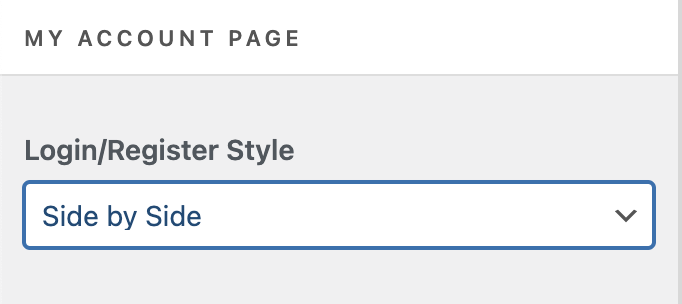
Há 2 opções disponíveis de estilo de página “Original – oferece a opção de trocar entre entrar e cadastrar-se, em um elemento só” e “Side by Side – que coloca entrar e cadastrar-se lado a lado”.
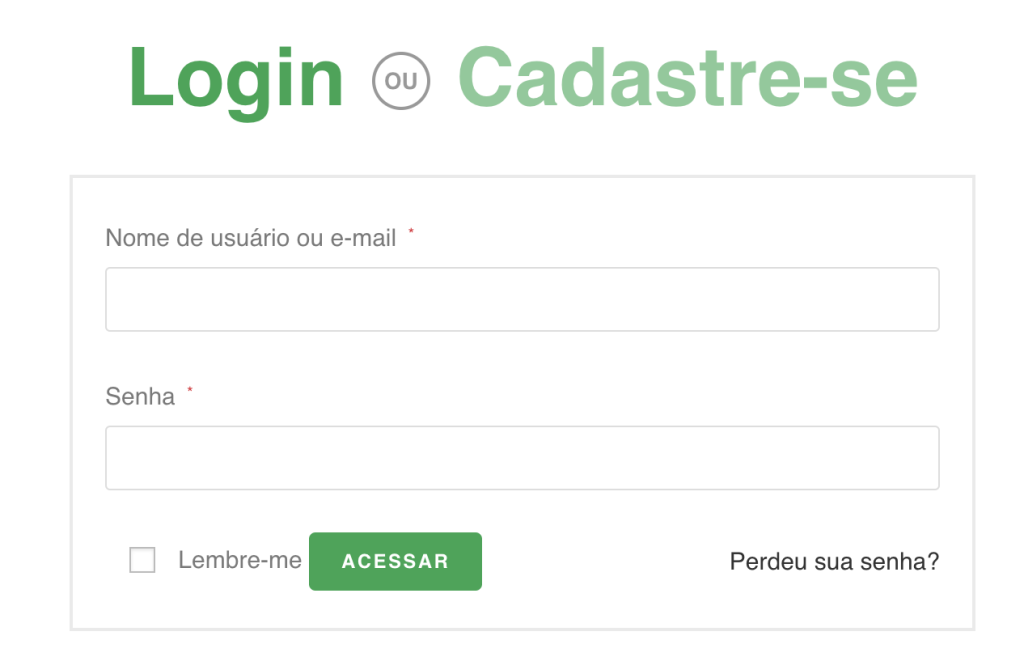
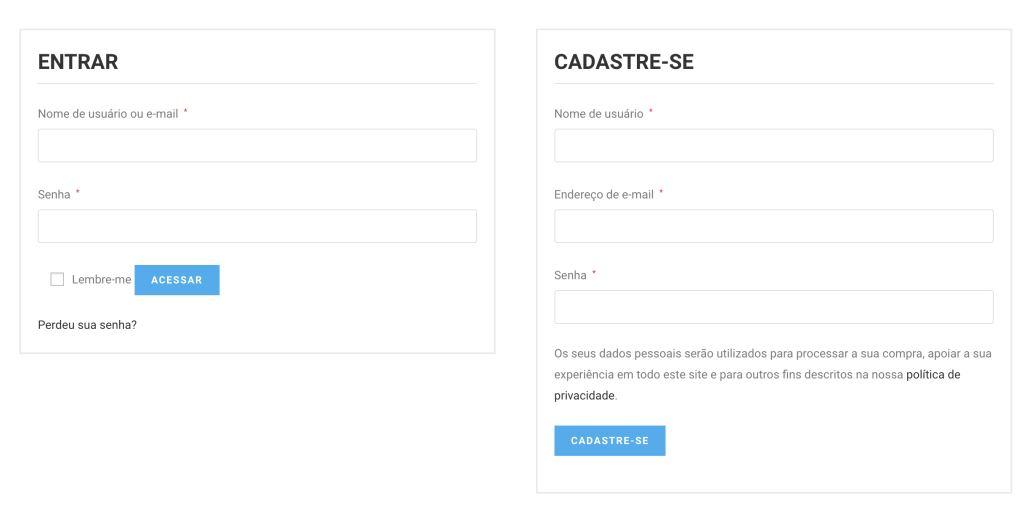
Adicionando Login ao menu
- Por fim, no painel WordPress, você deve ir até Aparência>Menu.
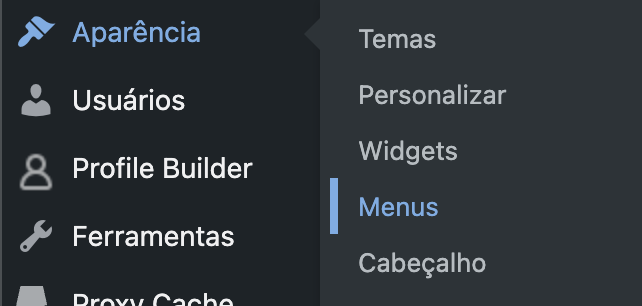
- E então adicione o item “Minha conta” ao menu.
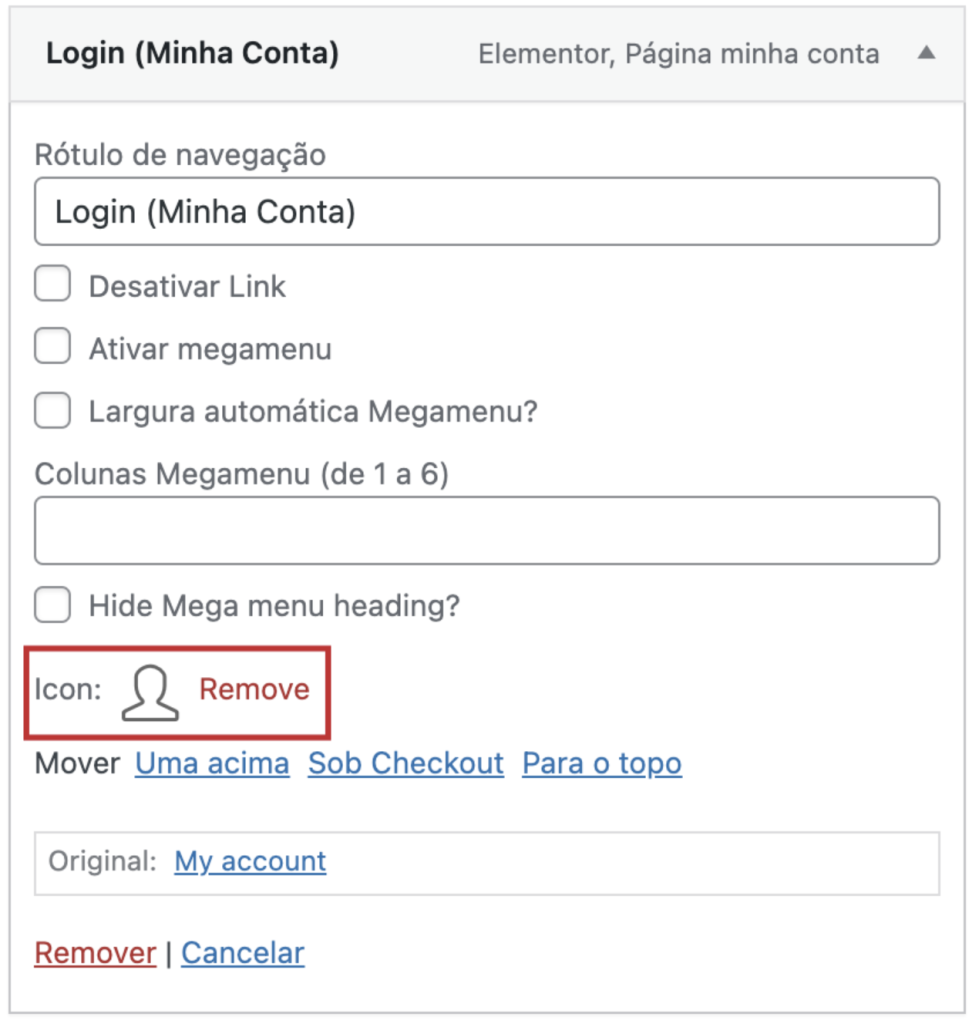
E ainda, se desejar utilizar um ícone para o seu item como na imagem acima, habilite essa função nas Opções de tela, que ficam no canto superior direito da tela.


Veja mais conteúdos sobre loja virtual no nosso tópico sobre WooCommerce.
E também fique por dentro do nosso blog e fique por dentro das novidades!






